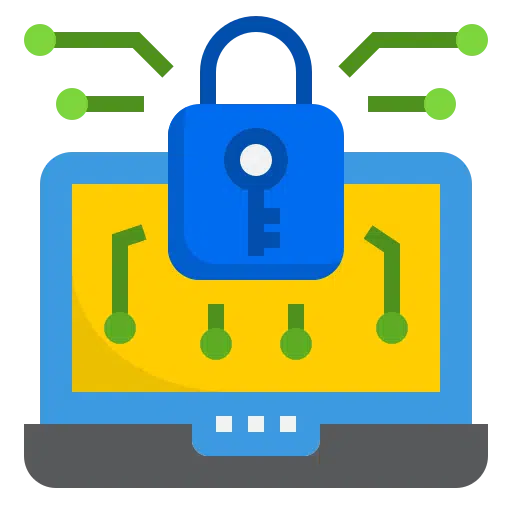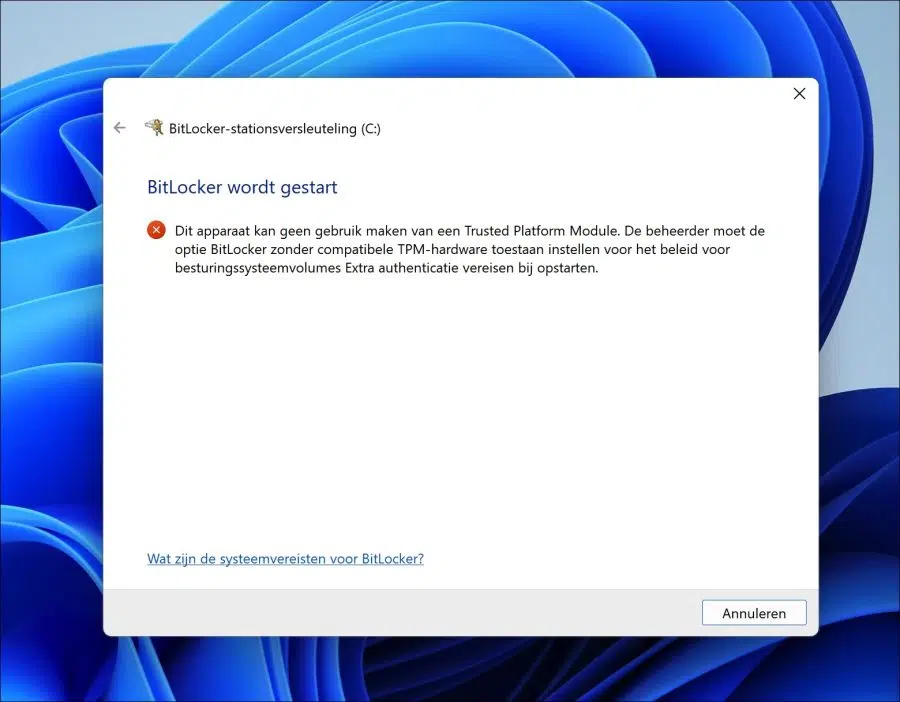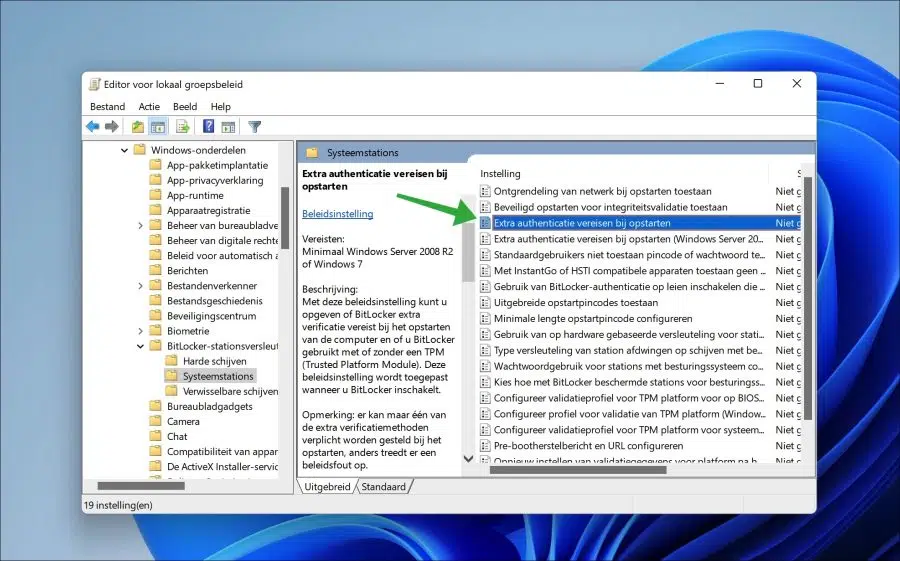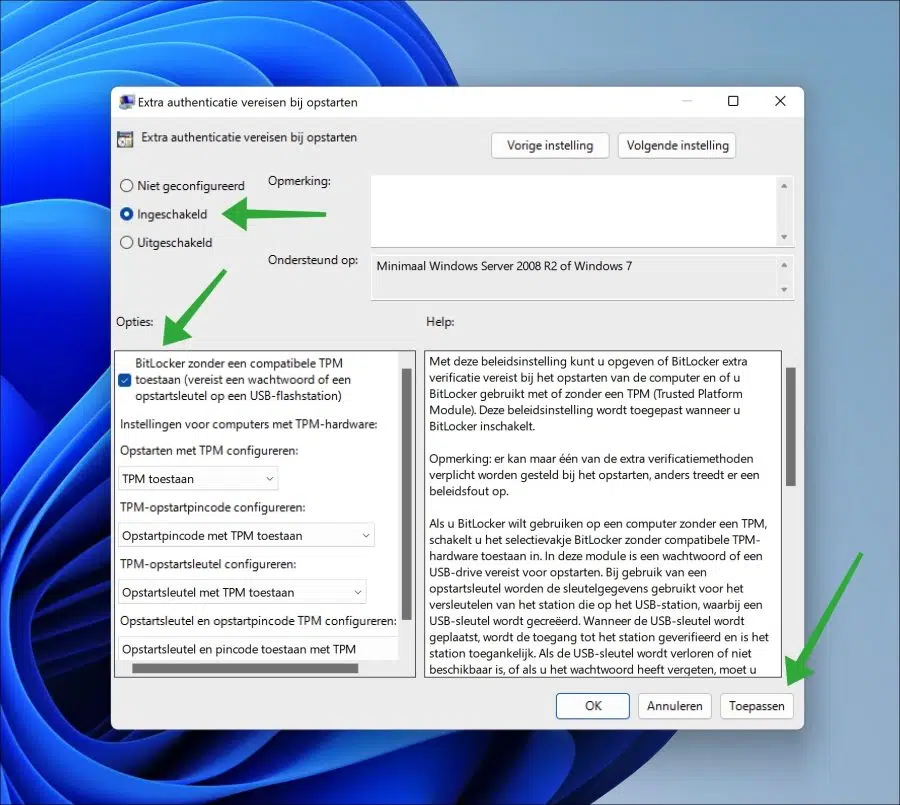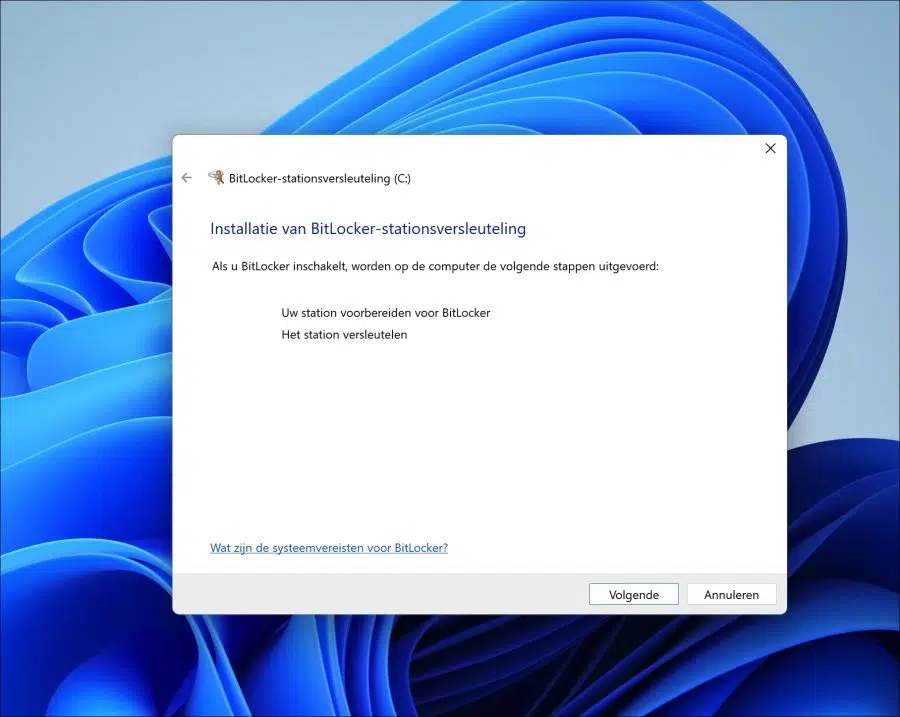Pour activer Bitlocker, vous devez : Le PC doit avoir une puce TPM. Un module de plateforme sécurisée (TPM) est une puce spécialisée sur un ordinateur portable ou de bureau conçue pour sécuriser le matériel avec des clés cryptographiques intégrées.
Bitlocker a besoin de la puce TPM 2.0 pour stocker les clés cryptographiques. C'est la norme. Cependant, il est possible d'utiliser Bitlocker même si votre ordinateur ne dispose pas de puce TPM. Les versions antérieures telles que TPM 1.2 ne fonctionnent pas non plus.
Si vous essayez d'activer Bitlocker qui ne possède pas de puce TPM 2.0, vous verrez le message suivant :
Cet appareil ne peut pas utiliser de module de plateforme sécurisée. L'administrateur doit définir l'option Autoriser Bitlocker sans matériel TPM compatible pour la stratégie Volumes du système d'exploitation Exiger une authentification supplémentaire au démarrage.
L'avantage de la puce TPM en combinaison avec Bitlocker est que la clé permettant de déchiffrer Bitlocker est stockée dans la puce TPM. Cela signifie que si quelqu'un met la main sur le disque dur et tente de le décrypter sans la puce TPM, cela n'est pas possible. L’utilisation de Bitlocker sans puce TPM rend le décryptage du disque dur encore difficile mais possible.
Veuillez noter que Bitlocker ne fonctionne que sur un PC Windows 11 ou Windows 10 auprès d'un professionnel, d'une entreprise ou d'un établissement d'enseignement. licence.
Activer Bitlocker dans Windows 11 ou 10 sans TPM
Ouvrir la pièce éditeur de stratégie de groupe. Faites un clic droit sur le bouton Démarrer. Dans le menu cliquez sur Exécuter. Dans la fenêtre d'exécution, tapez : gpedit.msc
Ouvrez la stratégie suivante :
Configuration ordinateur > Modèles d'administration > Composants Windows > Chiffrement de lecteur Bitlocker > Lecteurs système
Double-cliquez ensuite sur la politique « Exigences d’authentification supplémentaires au démarrage ».
Activez la stratégie en sélectionnant l’option « Activé ». Dans les options, activez l'option « Autoriser Bitlocker sans TPM compatible (nécessite un mot de passe ou une clé de démarrage sur une clé USB lecteur Flash)". Cliquez sur Appliquer et confirmez par OK.
Si tu maintenant Bitlocker est sur le point de s'activer. Vous verrez ensuite que vous pouvez utiliser Bitlocker sans puce TPM 2.0.
J'espère que cela vous a aidé. Merci pour la lecture!
Lire aussi: Comment crypter les données sur un disque dur externe ou USB ?